Photoshop是设计行业的“全能手”。除了在传统设计中起到了中流砥柱的作用,在网页设计行业也有很好的表现。使用Photoshop的网页设计工具及相关功能,用户可以轻松创建网站图像、动态图像、按钮等,还可以通过切片及相关存储功能输出完整的网页框架及链接。
1)首先创建网页布局的背景。在Photoshop中单击菜单【文件】→【新建】命令(快捷键<Ctrl+N>),弹出【新建】对话框,设置名称为“网页”,【宽度】为【1024像素】,【高度】为【768像素】,【分辨率】为【72像素/英寸】(如果网页布局需要更多的空间,可以在后面调整网页高度),【颜色模式】为【RGB颜色】、【8位】,【背景内容】为【白色】,如图3-69所示,设置完毕后单击【确定】按钮。
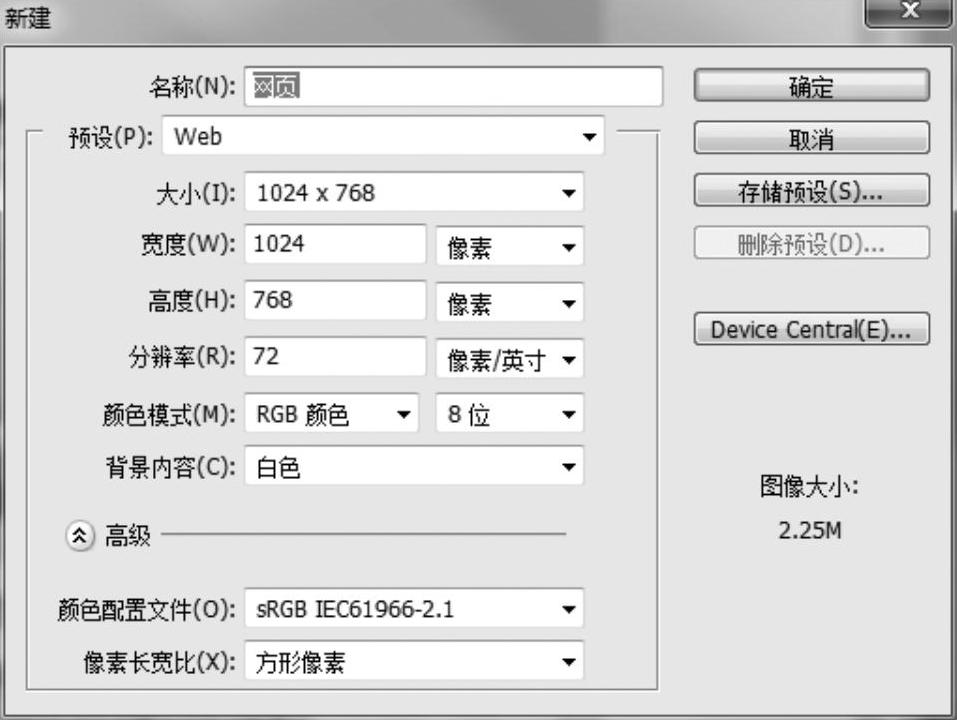
图3-69 新建网页文件设置
2)把背景色从白色改为亮灰色。选中Background图层,单击图层面板上方的小黑锁的图标解锁该图层(由于是新建文档,故改为双击背景图层解锁)。然后把背景图层的颜色改为#ecf1c8。再新建网页内容区域,背景颜色填充为#d1d5b0,如图3-70所示。
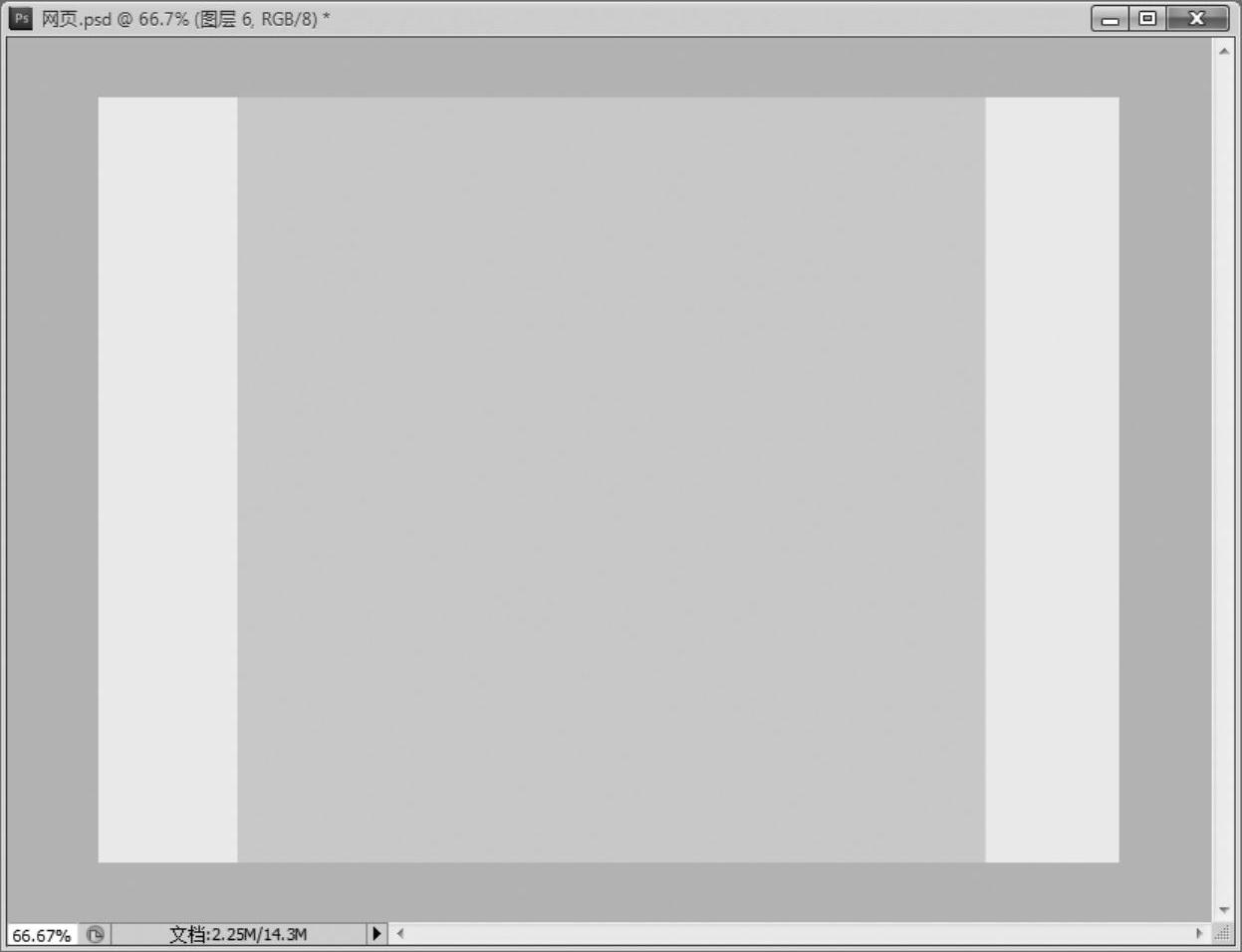
图3-70 新建网页背景颜色
3)设计banner区域。用网站的名字以及相关的图片素材创建普通的头部区域。如图3-71所示。

图3-71 新建网页banner
4)导入实训2中制作的导航条,根据网页的整体色调调整颜色,效果如图3-72所示。
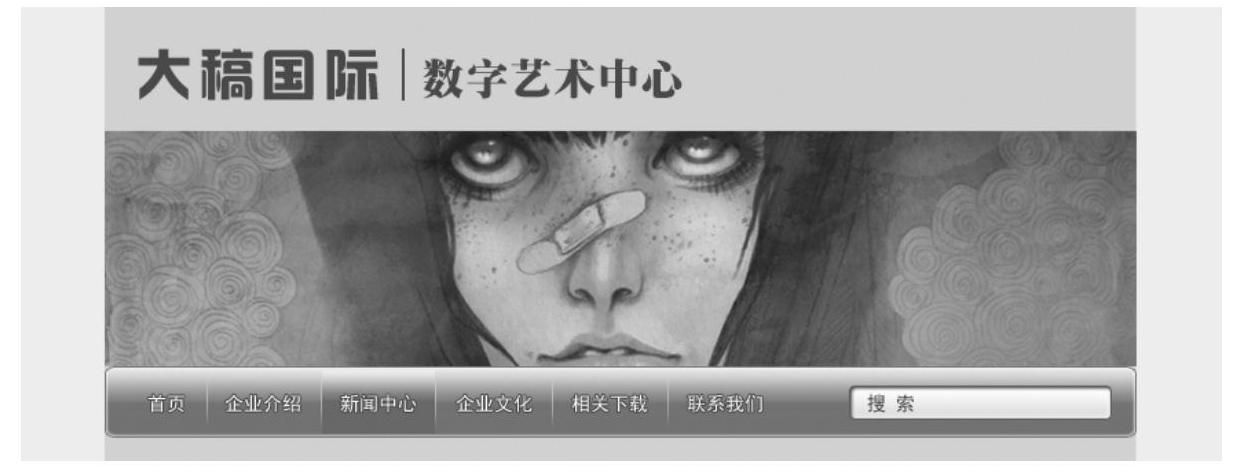
图3-72 导入导航条
5)绘制内容版块,添加相关图片、文字信息元素,效果如图3-73所示。
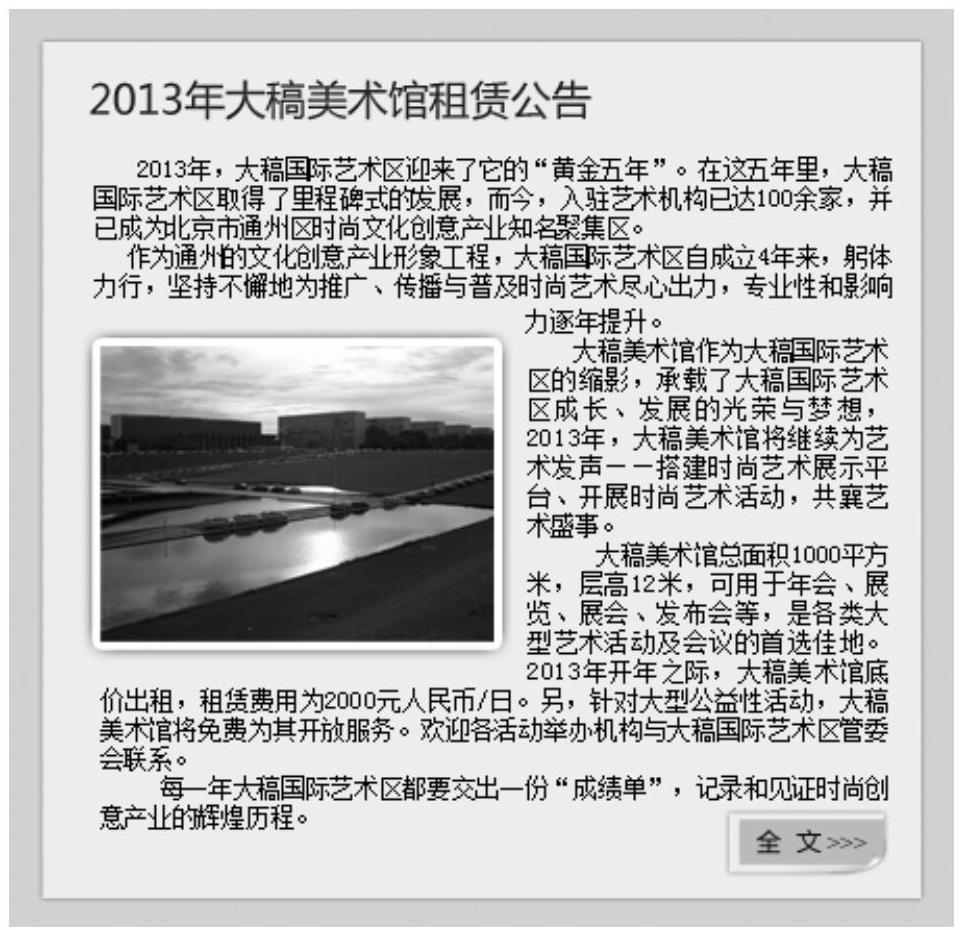
图3-73 绘制内容版块
6)利用同样方法绘制其他相关信息版块,并在栏目标题载体上写上所需名称及其他元素,效果如图3-74所示。
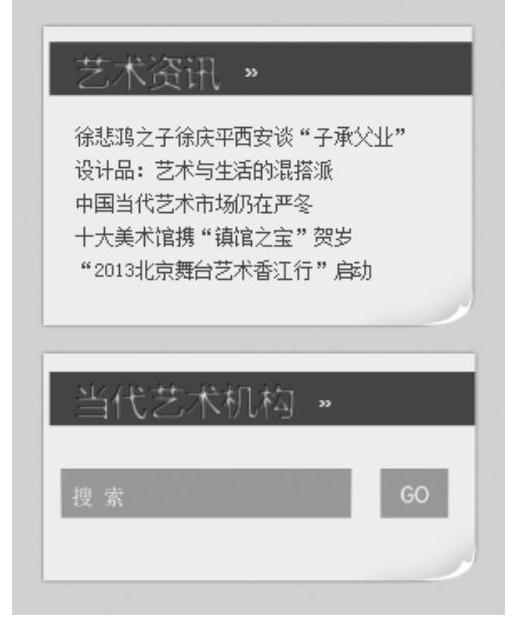
图3-74 绘制其他信息版块
7)综合调整网页布局、色彩,效果如图3-75所示。(www.daowen.com)
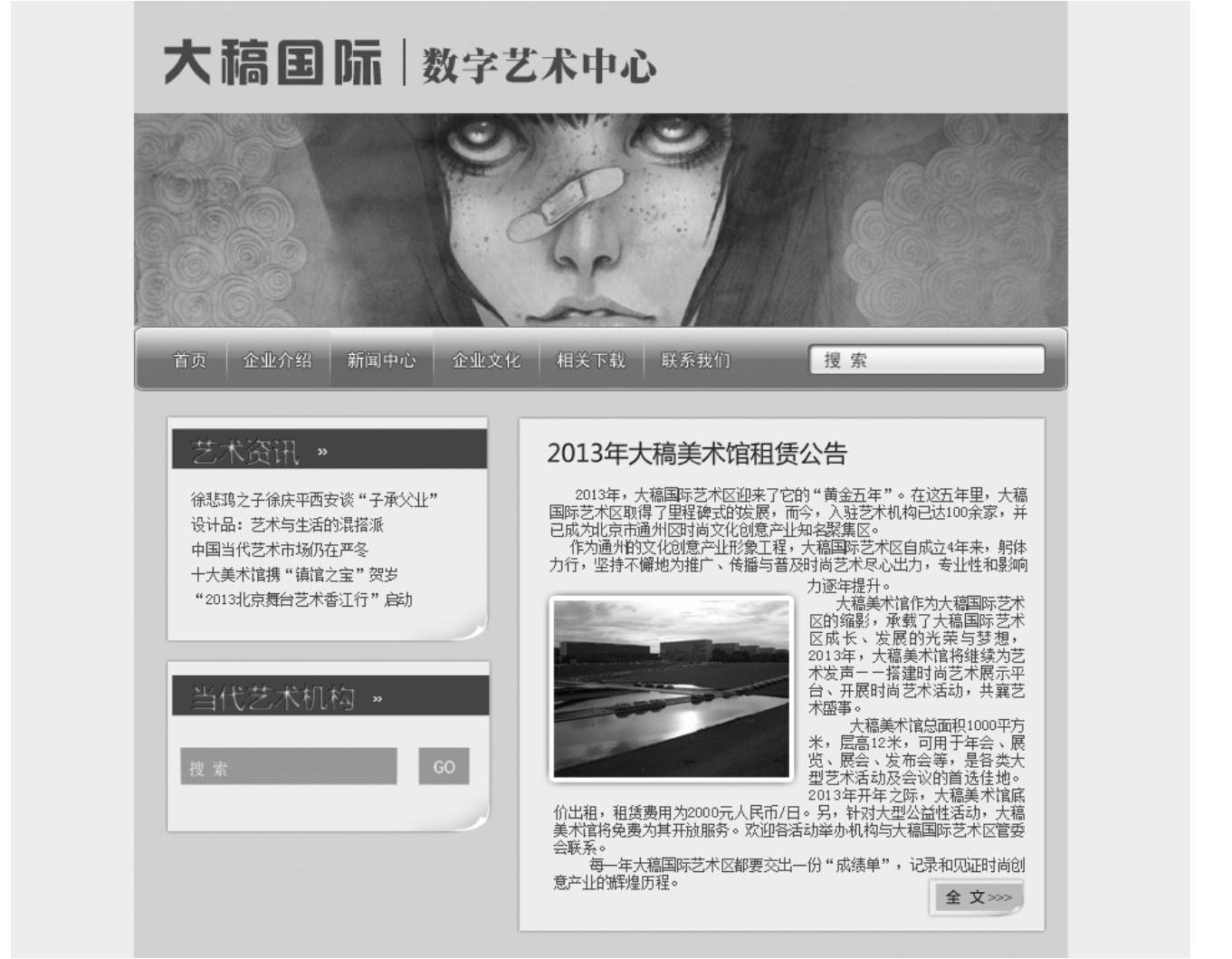
图3-75 网页布局及色彩效果
8)网页效果图已做好,接下来把效果图转成网页格式,可以直接用Photoshop自带的切片工具来切割。在Photoshop中,【切片工具】是该软件自带的一个平面图片制作工具。【切片工具】将一个完整的网页切割许多小片,即将用户设计的网页设计稿切成一片一片的,或一个表格一个表格的,这样用户可以对每一张进行单独的优化,以便于网络上的下载。可以做成网格的,然后可以用Dreamweaver来进行细致的处理。利用【切片工具】可以快速地进行网页的制作。
9)打开要分割的网页图片,单击工具栏的【切片工具】,根据网页的不同区域划分切片,如图3-76所示。
用户在做网页的时候,使用分割好的小图片有利于网页的浏览速度。
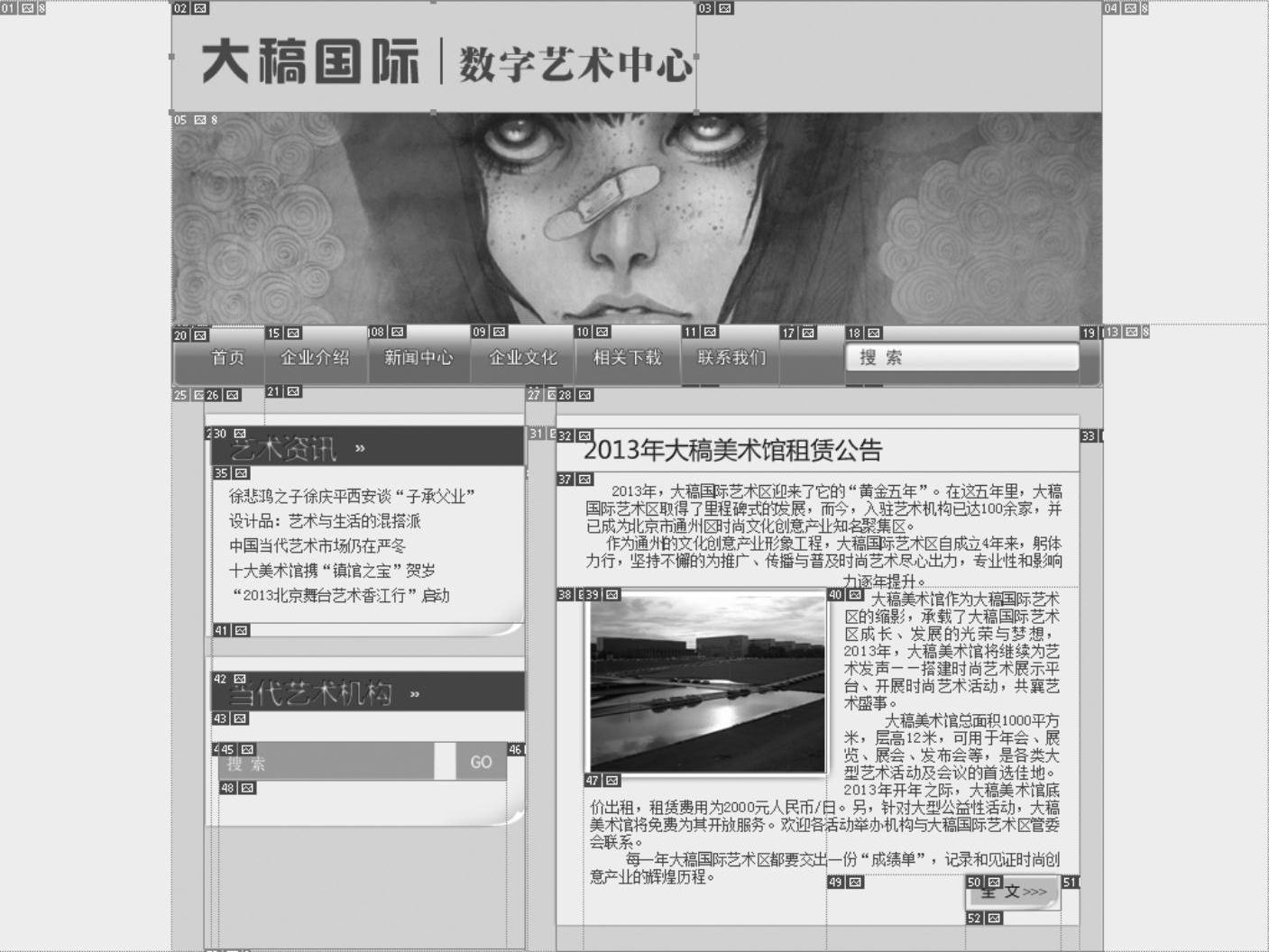
图3-76 网页切片效果
10)单击菜单栏中的【文件】→【存储为web格式】命令,弹出的对话框如图3-77所示,如需调整照片格式、质量和色彩可在右侧【预设】调整。

图3-77 存储web格式设置
11)单击【存储】将优化结果储存为HTML格式,如图3-78所示。

图3-78 存储为HTML格式
12)保存在计算机的文件夹里,会出现一个文件名为Images的文件包,点击打开,里面就是刚才分割好的小图片,如图3-79所示。用户打开另一个HTML格式的网页,效果如图3-80所示。
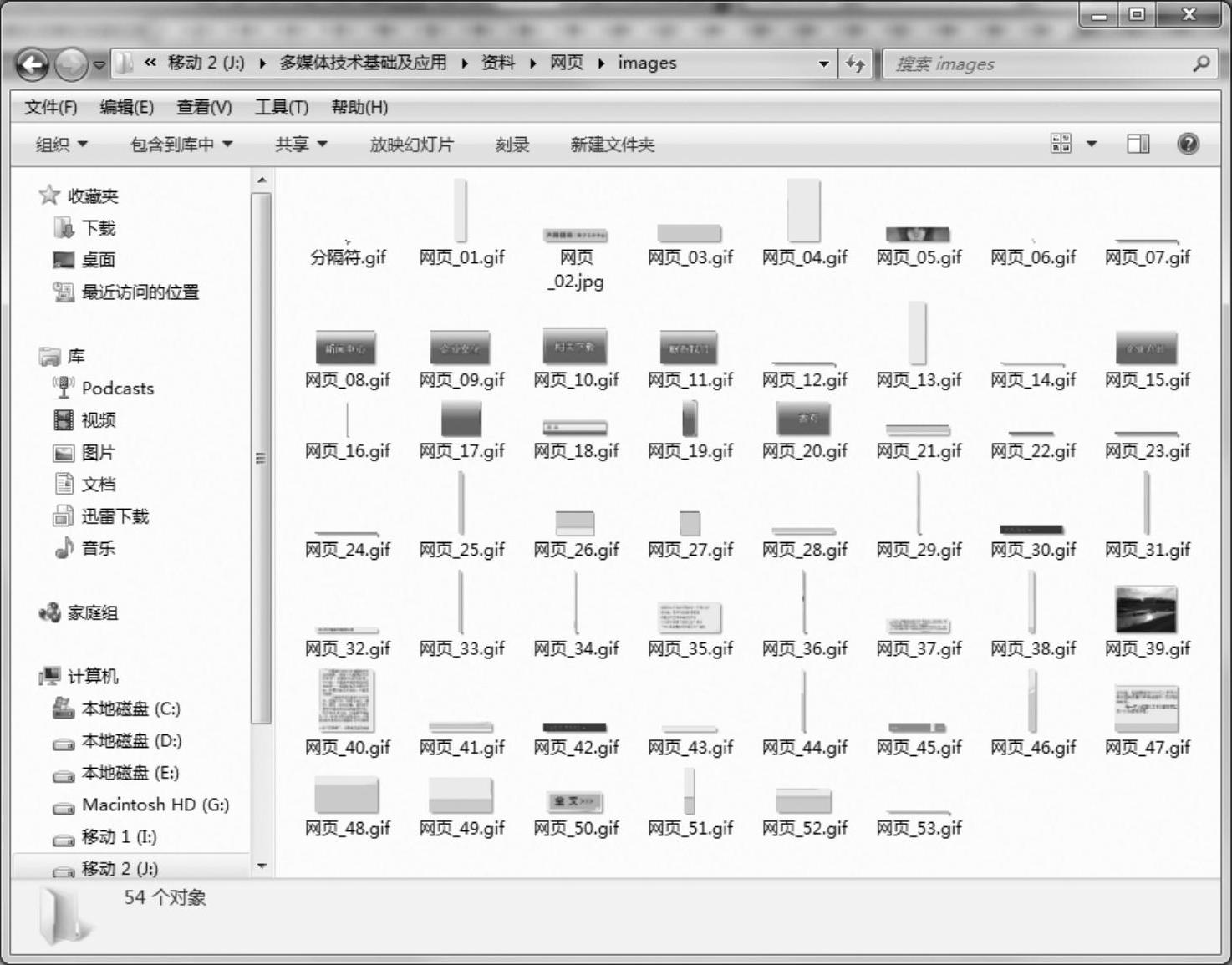
图3-79 存储的切片图片
打开这些小图时会发现默认为索引颜色,这时选择菜单【图像】→【模式】→【RGB颜色】就可以对这些小图片进行处理了。
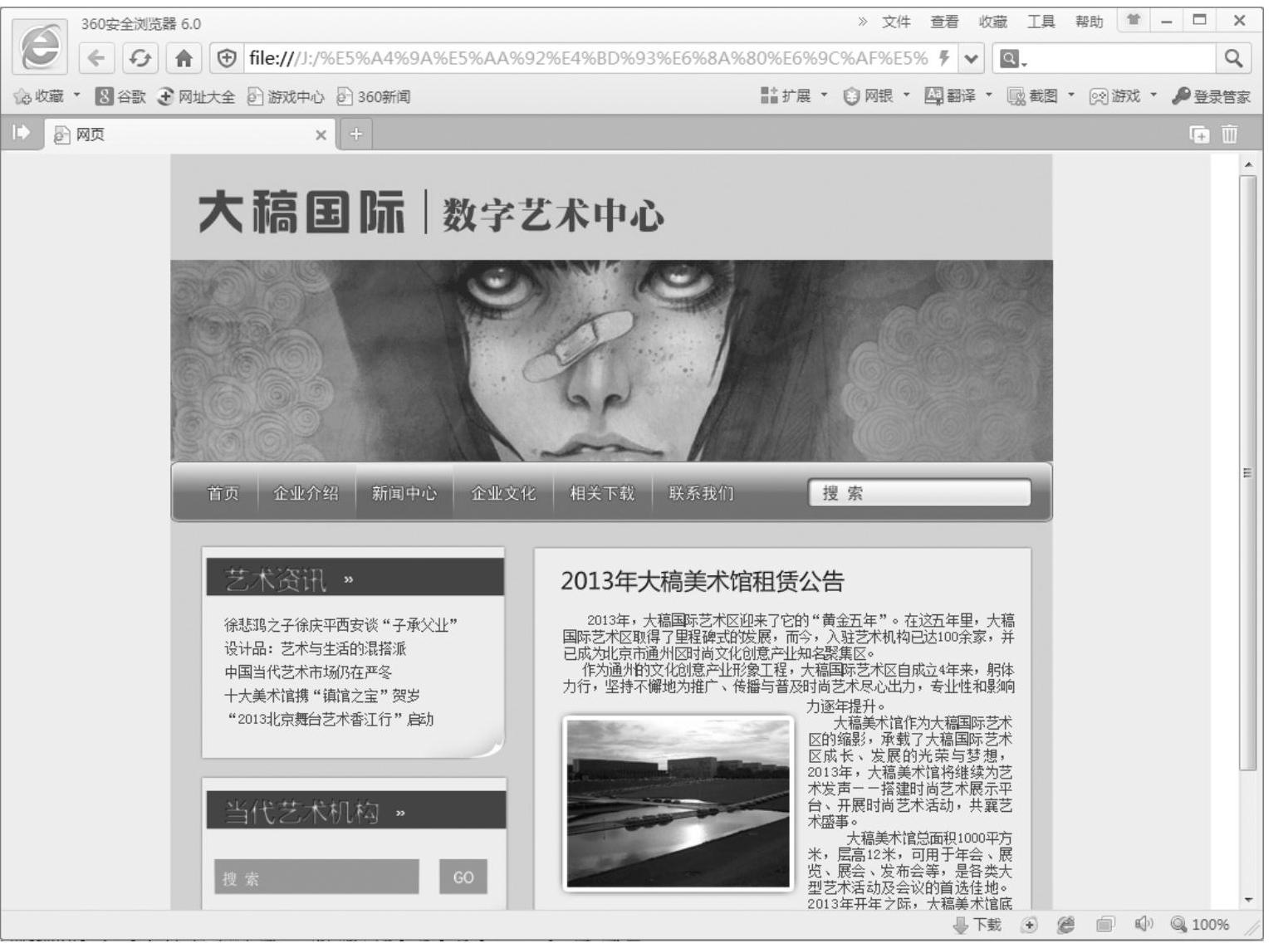
图3-80 存储的网页
免责声明:以上内容源自网络,版权归原作者所有,如有侵犯您的原创版权请告知,我们将尽快删除相关内容。







